
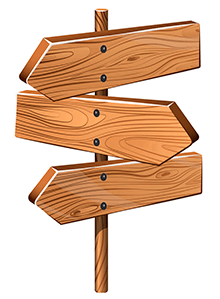
В разных медицинских центрах оплату от пациента принимают по-разному: до или после приема врача. Прием оплаты от пациента - это самая животрепещущая тема.
Также различаются сотрудники, которые принимают оплату. В каких-то клиниках оплата производится сразу работникам регистратуры. А в других медицинских учреждениях приемом денег занимаются кассиры.
Для программы "USU" любой сценарий работы не является проблемой.
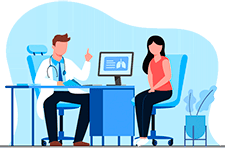
Пациент записан на прием к врачу. Например, к врачу-терапевту. Пока клиент не оплатил, он отображается красным шрифтом. Поэтому кассир может легко ориентироваться в списке имен.
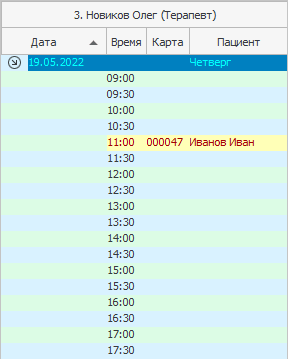
Когда пациент подходит к кассиру, чтобы оплатить, достаточно спросить фамилию пациента и к какому врачу он записан.
Если оплату принимает работник регистратуры, который только что сам и записал данного пациента, тогда еще легче. Тогда даже спрашивать у пациента ничего дополнительного не потребуется.

Сначала необходимо отметить, что пациент пришел в клинику. Для этого дважды щелкните на имени пациента или нажмите один раз правой кнопкой мышки и выберите команду "Редактировать".
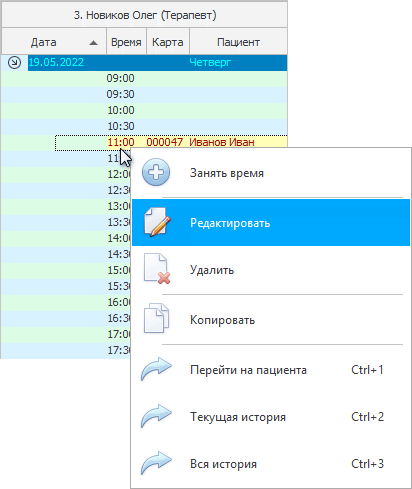
Поставьте галочку "Пришел". И нажмите кнопку "OK".
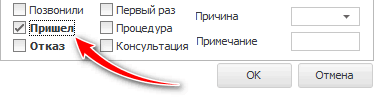
После этого возле имени клиента появится галочка, которая будет обозначать, что пациент пришел в клинику.
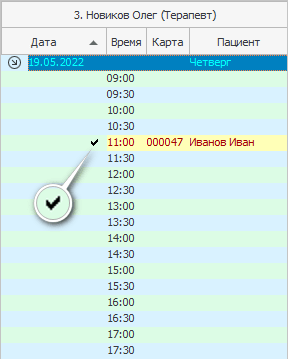

Затем кассир нажимает правой кнопкой мышки на имени пациента и выбирает команду "Текущая история".
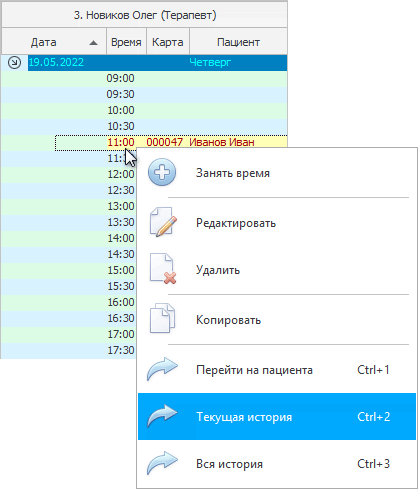
У данного действия для обеспечения максимальной скорости работы тоже есть Сочетания клавиш "Ctrl+2".
Отобразятся именно те услуги, на которые записан пациент. Именно за них и будет приниматься оплата. Стоимость данных услуг рассчитывается в соответствии с прайс-листом, который присвоен записанному на прием пациенту.

Пока у записей стоит статус "Долг", они отображаются красным цветом. А также каждому статусу присвоено изображение.
![]() Каждый пользователь программы может использовать наглядные изображения, которые он сам выберет из огромной коллекции картинок.
Каждый пользователь программы может использовать наглядные изображения, которые он сам выберет из огромной коллекции картинок.
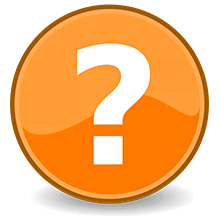
![]() Медицинский работник имеет возможность продать товар во время приема пациента. Посмотрите, как тогда изменится сумма к оплате.
Медицинский работник имеет возможность продать товар во время приема пациента. Посмотрите, как тогда изменится сумма к оплате.

Теперь нажмите на клавиатуре F9 или сверху выберите действие "Оплатить".
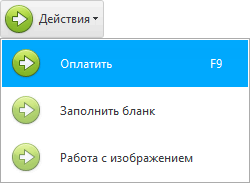
Появится форма для оплаты, в которой чаще всего даже делать ничего не нужно. Так как общая сумма к оплате уже рассчитана и наиболее часто используемый способ оплаты выбран. В нашем примере это "Оплата наличными".
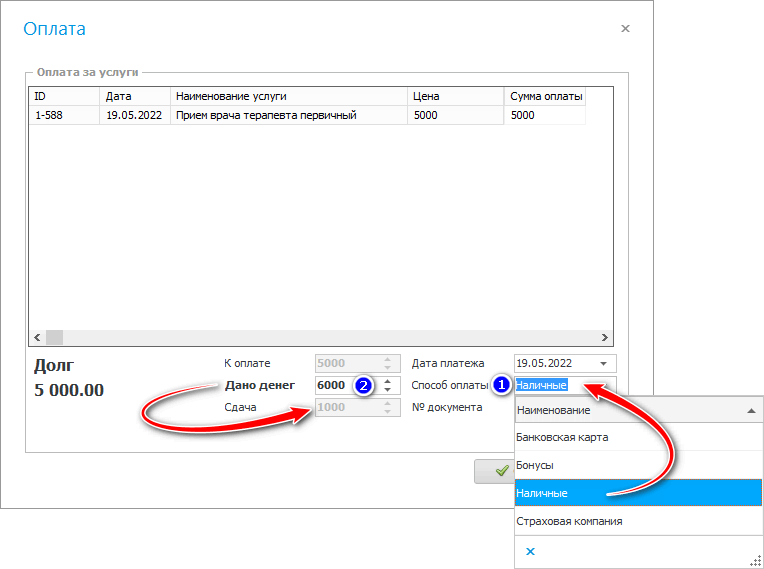
Если клиент оплачивает наличными средствами, то кассиру может потребоваться выдать сдачу. В таком случае после выбора способа оплаты кассир еще вводит сумму, которую получил от клиента. Тогда программа сама рассчитает сумму сдачи.
![]() При оплате реальными деньгами могут начисляться бонусы, которыми потом также есть возможность расплатиться.
При оплате реальными деньгами могут начисляться бонусы, которыми потом также есть возможность расплатиться.
После нажатия на кнопку "OK" услуги становятся оплаченными. У них меняется статус и цвет фона.


Изредка бывает, что клиент хочет часть суммы оплатить одним способом, а другую часть - другим способом. Такие смешанные платежи наше программное обеспечение поддерживает. Чтобы оплатить лишь часть стоимости услуги, сверху измените значение в графе "Сумма оплаты". В поле "Цена" останется полная сумма, которая должна быть оплачена, а в поле "Сумма оплаты" вы укажите ту часть, которую клиент оплачивает первым способом оплаты.
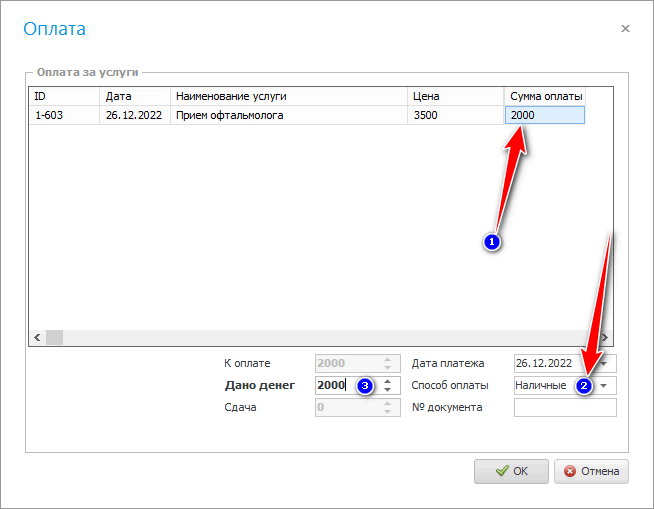
Затем останется второй раз открыть окно проведения оплаты и выбрать уже другой способ оплаты для погашения оставшейся задолженности.
У каждой услуги снизу появляется проведенный платеж на вкладке "Оплата". Именно здесь можно отредактировать данные, если ошиблись в сумме или способе оплаты.
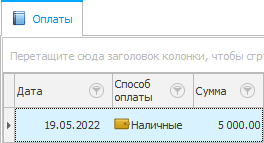

Если выделить оплату на этой вкладке, то можно распечатать пациенту квитанцию.
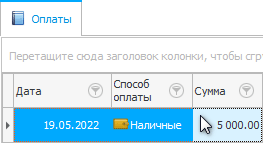
Квитанция - это документ, который будет подтверждать факт принятия денег от клиента. Чтобы сформировать квитанцию, сверху выберите внутренний отчет "Квитанция" или нажмите на клавиатуре клавишу "F8".
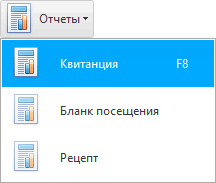
Данную квитанция можно распечатывать на обычном принтере. А также можно попросить разработчиков изменить ее формат для печати на узкой ленте принтера чеков.

Если медицинский работник продаст какую-то продукцию во время приема пациента, то названия оплаченных товаров тоже будут отображены в квитанции.

Когда оплату провели и при необходимости распечатали квитанцию, можно вернуться к главному окну с расписанием работы врачей. Для этого сверху в главном меню "Программа" выберите команду "Запись". Либо можно просто нажать клавишу F12.
Расписание можно обновить вручную клавишей F5 или включить автоматическое обновление. Тогда вы увидите, что у пациента, который оплатил свои услуги, цвет шрифта стал стандартного черного цвета.
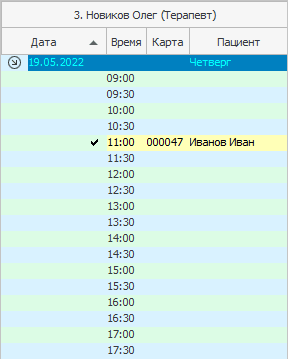
Теперь можно точно также принять оплату и от другого пациента.
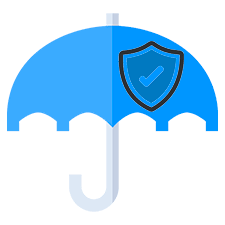
![]() Узнайте, как проводить оплату пациенту с медицинской страховкой?
Узнайте, как проводить оплату пациенту с медицинской страховкой?

![]() Теперь посмотрите, как доктор будет заполнять электронную историю болезни.
Теперь посмотрите, как доктор будет заполнять электронную историю болезни.

![]() Если вы работаете с банком, который умеет отправлять информацию о совершенной клиентом оплате, тогда такая
Если вы работаете с банком, который умеет отправлять информацию о совершенной клиентом оплате, тогда такая ![]() оплата автоматически появится в программе.
оплата автоматически появится в программе.

![]() Есть несколько способов исключить воровство среди сотрудников. Самый легкий способ - это использовать
Есть несколько способов исключить воровство среди сотрудников. Самый легкий способ - это использовать ![]()
![]() аудит в программе. Который позволяет контролировать все важные действия пользователей.
аудит в программе. Который позволяет контролировать все важные действия пользователей.
![]() Есть еще более современный метод исключения воровства среди сотрудников, которые работают с деньгами. Например, кассиры. Люди, которые работают на кассе, обычно находятся под прицелом видеокамеры. Вы можете заказать
Есть еще более современный метод исключения воровства среди сотрудников, которые работают с деньгами. Например, кассиры. Люди, которые работают на кассе, обычно находятся под прицелом видеокамеры. Вы можете заказать ![]() связь программы с видеокамерой.
связь программы с видеокамерой.
Далее посмотрите, пожалуйста, другие полезные темы:
![]()
Универсальная Система Учета
2010 - 2025